PowerPCB元件封装和库制作图文详解
浅谈POWERPCB的元件库,元件类型,封装的结构及制作方法(精)
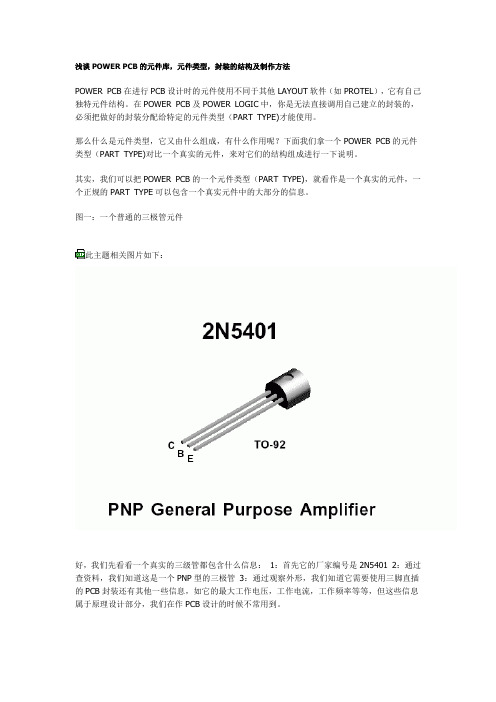
浅谈POWER PCB的元件库,元件类型,封装的结构及制作方法POWER PCB在进行PCB设计时的元件使用不同于其他LAYOUT软件(如PROTEL),它有自己独特元件结构。
在POWER PCB及POWER LOGIC中,你是无法直接调用自己建立的封装的,必须把做好的封装分配给特定的元件类型(PART TYPE)才能使用。
那么什么是元件类型,它又由什么组成,有什么作用呢?下面我们拿一个POWER PCB的元件类型(PART TYPE)对比一个真实的元件,来对它们的结构组成进行一下说明。
其实,我们可以把POWER PCB的一个元件类型(PART TYPE),就看作是一个真实的元件,一个正规的PART TYPE可以包含一个真实元件中的大部分的信息。
图一:一个普通的三极管元件此主题相关图片如下:好,我们先看看一个真实的三级管都包含什么信息:1:首先它的厂家编号是2N5401 2:通过查资料,我们知道这是一个PNP型的三极管3:通过观察外形,我们知道它需要使用三脚直插的PCB封装还有其他一些信息,如它的最大工作电压,工作电流,工作频率等等,但这些信息属于原理设计部分,我们在作PCB设计的时候不常用到。
以上这些信息,你都可以在一个PART TYPE中找到:1:2N5401的厂家编号就是我们给这个PART TYPE取的名字,也叫作2N5401 2:PNP型的三极管,在PART TYPE中用逻辑封装PNP 来表示3:三脚直插的封装在PART TYPE中用PCB封装TO-92来表示其他的次要信息也可以通过增加属性来进行设置。
一个元件类型包含了真实元件的所有信息,这就是POWER PCB元件库的独特之处。
我们在使用PART TYPE来作设计的候,只要把这个PART TYPE放到设计界面中,就不用再进行任何设置了,因为它就是一个真正的元件,不过是在POWER LOGIC和POWER PCB中的表现形式不同而已。
那么,怎么个不同法呢?看图。
PCB元件封装库和集成元件库
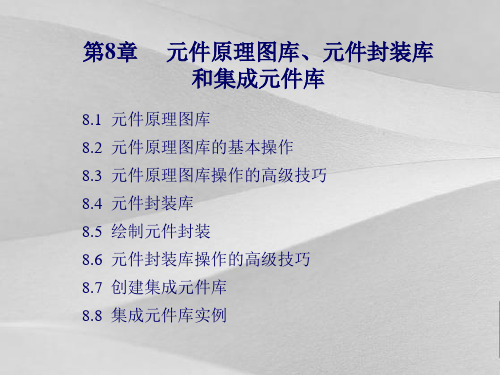
[1] 【 】输入栏用来设置元件标号,例如:芯片标号通 常设置为U?,电阻标号设置为R?,电容标号设置为C?, 电感标号设置为L?,三极管标号通常设置为Q?等, 这里的问号将使得自定义的元件在原理图中放置的时 候,可以使用原理图中的自动注释功能,即元件标识 符的数字会以自动增量改变,例如:U1,U2,U3等。 这里,P89c52x2芯片属于芯片,因此此处设置为U?, 并确定【】复选框被选中,那么元件序号将在原理图 中显示;如果不选中复选框,那么元件序号将不在原 理图中显示出来。
•
按钮:用来将元件列表中选中的元件放置到当前
打开的电路原理图中。
•
按钮:用来将新建的原理图元件添加到当前的
元件原理图库文件中。
•
按钮:用来将元件列表中已选中的元件删除。
•
按钮:用来对元件列表中选中的元件进行编辑。
[2] 别名列表区域。别名列表区域的功能是用来对元件列 表中选中元件的别名进行管理,它包括一个别名列表和
图8-3 元件原理图库编辑器
8.1.2 工作面板 在元件原理图编辑器的【 】工作面板中,设计人
员可对元件原理图库中的元件进行管理,例如执行新 建、编辑、复制、粘贴、删除原理图元件等操作。
单击元件原理图编辑器界面右下角工作面板区的 【】标签,选择其中的【 】子菜单,系统将弹出【 】 工作面板。
元件列表区域 别名列表区域 引脚列表区域 模型列表区域
三个功能按钮。别名列表用来列出在元件列表中选中元 件的所有别名信息。
[3] 引脚列表区域。引脚列表区域的功能是用来对元件 列表中选中元件的引脚信息进行管理,它包括一个引 脚列表和三个功能按钮。引脚列表用来列出在元件列 表中选中元件的所有引脚信息。
[4] 模型列表区域。模型列表区域功能是用来对元件列 表中选中元件的一些模型信息进行管理,它包括一个 模型列表和三个功能列表按钮。模型列表用来列出在 元件列表中选中元件的所有模型信息。
PROTEL DXP 创建PCB元件封装原理图元件库[图]
![PROTEL DXP 创建PCB元件封装原理图元件库[图]](https://img.taocdn.com/s3/m/e265b379b84ae45c3b358c8d.png)
指南的这一部分讲述以下主题:∙PROTEL DXP创建新的PCB 库∙用元件向导为一个原理图元件创建封装∙你可以在PCB 库里手工创建不常见的封装∙using routing primitives within a footprint建立一个封装,可以在PCB 编辑器中建立封装然后拷贝到一个PCB 库中,也可以在PCB 库中相互拷贝,或者用PCB 库编辑器的PCB 元件向导或画图工具。
如果你已经在一个PCB 设计中放好了所有的封装,可以在PCB 编辑器中执行Design»Make PCB Library 命令生成一个只包含这些封装的PCB 库。
PROTEL DXP 同时拥有可以在PCB 设计中使用的全面的包括预定义了过孔或贴片元件封装的库。
在你的PROTEL DXP 安装路径下的AltiumLibraryPcb 文件夹中存储了这些封装库。
在指南的这一部分,我们将要创建一个新的封装来说明必要的程序。
使用制造商的数据手册检查相应的详细封装规格。
创建新的PCB库建立新的PCB 库步骤:1. 执行File»New»Pcb Library 命令。
在设计窗口中显示一个新的名为“PcbLib1.PcbLib”的库文件和一个名为“PCBComponent_1”的空白元件图纸。
2. 执行存储命令,将库文件更名为“PCB Footprints.PcbLib”存储。
3. 点击PCB Library 标签打开PCB 库编辑器面板。
4. 现在你可以使用PCB 库编辑器中的命令添加,移除或者编辑新PCB 库中的封装元件了。
使用PCB元件向导PCB 库编辑器包含一个元件向导,它用于创建一个元件封装基于你对一系列问题的回答。
我们将用向导建立一个DIP14 封装。
其步骤如下:1. 执行Tools»New Component 命令或者在PCB 库编辑器中点击Add 按钮。
元件向导自动开始。
点击Next 按钮进行向导流程。
pads元件封装制作教程
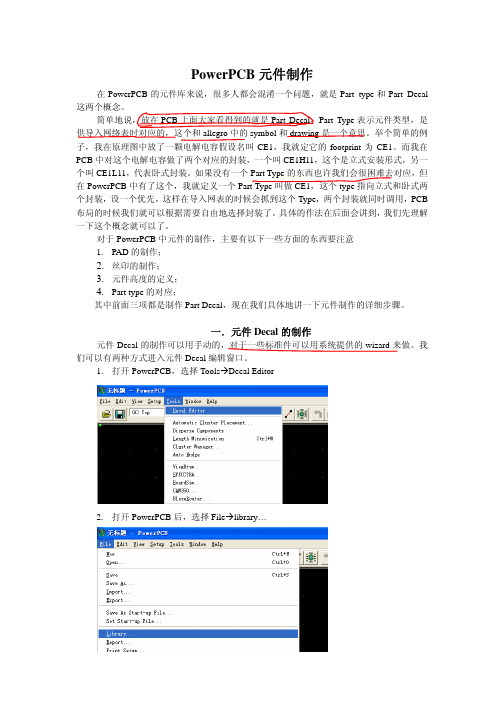
PowerPCB元件制作在PowerPCB的元件库来说,很多人都会混淆一个问题,就是Part type和Part Decal 这两个概念。
简单地说,放在PCB上面大家看得到的就是Part Decal,Part Type表示元件类型,是供导入网络表时对应的,这个和allegro中的symbol和drawing是一个意思。
举个简单的例子,我在原理图中放了一颗电解电容假设名叫CE1,我就定它的footprint为CE1。
而我在PCB中对这个电解电容做了两个对应的封装,一个叫CE1H11,这个是立式安装形式,另一个叫CE1L11,代表卧式封装。
如果没有一个Part Type的东西也许我们会很困难去对应,但在PowerPCB中有了这个,我就定义一个Part Type叫做CE1type指向立式和卧式两个封装,设一个优先,这样在导入网表的时候会抓到这个Type,两个封装就同时调用,PCB 布局的时候我们就可以根据需要自由地选择封装了。
具体的作法在后面会讲到,我们先理解一下这个概念就可以了。
对于PowerPCB中元件的制作,主要有以下一些方面的东西要注意1. PAD的制作;2. 丝印的制作;3. 元件高度的定义;4. Part type的对应;其中前面三项都是制作Part Decal,现在我们具体地讲一下元件制作的详细步骤。
一.元件Decal的制作元件Decal的制作可以用手动的,对于一些标准件可以用系统提供的wizard来做。
我们可以有两种方式进入元件Decal编辑窗口。
1. 打开PowerPCB,选择ToolsÆDecal Editor2. 打开PowerPCB后,选择FileÆlibrary…在这个图中,不论我们点击Decals,Parts等都看不到任何东西,因为我们还没有元件库在里面,这里,如果我们要新建一个元件库,须点击New Lib…,如要加载一个已有的元件库进来,则点击Lib. List…。
17种元器件PCB封装图鉴大全,值得收藏!

17种元器件PCB封装图鉴大全,值得收藏!器件封装的构建是PCB设计中的一个重要环节,小小的一个错误很可能导致整个板子都不能工作以及工期的严重延误。
常规器件的封装库一般CAD工具都有自带,也可以从器件原厂的设计文档、参考设计源图中获取。
封装名称与图形如下No.1晶体管No.2晶振No.3电感No.4接插件No.5Discrete ComponentsNo.6晶体管No.7可变电容No.8数码管No.9可调电阻No.10电阻No.11排阻No.12继电器No.13开关No.14跳线No.15集成电路No.161.5mmBGANo.171mmBGA1.27BGA良好合格的一个器件封装,应该需要满足以下几个条件:1、设计的焊盘,应能满足目标器件脚位的长、宽和间距的尺寸要求。
特别是要注意:器件引脚本身产生的尺寸误差,在设计时要考虑进去--- 特别是精密、细节的器件和接插件。
不然,有可能会导致不同批次来料的同型号器件,有时候焊接加工良率高,有时候却发生大的生产品质问题!因此,焊盘的兼容性设计(合适、通用于多数大厂家的器件焊盘尺寸设计),是很重要的!关于这一点,最简单的要求和检验方法就是:把实物的目标器件放到PCB板的焊盘上进行观察,如果器件的每个引脚都处在相应的焊盘区域里。
那这个焊盘的封装设计,基本上是没有多大问题。
反之,如果部分引脚不在焊盘里,那就不太好。
2、设计的焊盘,应该有明显的方向标识,最好是通用、易辨别的方向极性标识。
不然,在没有合格的PCBA实物样品做参考的时候,第三方(SMT工厂或私人外包)来做焊接加工,就容易发生极性焊反,焊错的问题!3、设计的焊盘,应该能符合具体那个PCB线路厂本身的加工参数、要求和工艺。
比如,能设计的焊盘线大小、线间距、字符长宽是多少等等。
如果PCB尺寸较大,建议大家按市面流行、通用的PCB工厂的工艺进行设计,以因品质或商业合作问题而发生更换PCB供应商的时候,可选择的PCB厂家太少而耽搁了生产进度。
常用PCB封装图解

常用集成电路芯片封装图doc文档可能在WAP端浏览体验不佳。
建议您优先选择TXT,或下载源文件到本机查看。
PCB 元件库命名规则2.1 集成电路(直插)用DIP-引脚数量+尾缀来表示双列直插封装尾缀有N 和W 两种,用来表示器件的体宽N 为体窄的封装,体宽300mil,引脚间距2.54mm W 为体宽的封装, 体宽600mil,引脚间距 2.54mm 如:DIP-16N 表示的是体宽300mil,引脚间距2.54mm 的16 引脚窄体双列直插封装 2.2 集成电路(贴片)用SO-引脚数量+尾缀表示小外形贴片封装尾缀有N、M 和W 三种,用来表示器件的体宽N为体窄的封装,体宽150mil,引脚间距 1.27mm M 为介于N 和W 之间的封装,体宽208mil,引脚间距1.27mm W 为体宽的封装, 体宽300mil,引脚间距 1.27mm 如:SO-16N 表示的是体宽150mil,引脚间距1.27mm 的16 引脚的小外形贴片封装若SO 前面跟M 则表示为微形封装,体宽118mil,引脚间距0.65mm 2.3 电阻 2.3.1 SMD 贴片电阻命名方法为:封装+R 如:1812R 表示封装大小为1812 的电阻封装2.3.2 碳膜电阻命名方法为:R-封装如:R-AXIAL0.6 表示焊盘间距为0.6 英寸的电阻封装 2.3.3 水泥电阻命名方法为:R-型号如:R-SQP5W 表示功率为5W 的水泥电阻封装 2.4 电容 2.4.1 无极性电容和钽电容命名方法为:封装+C 如:6032C 表示封装为6032 的电容封装 2.4.2 SMT 独石电容命名方法为:RAD+引脚间距如:RAD0.2 表示的是引脚间距为200mil 的SMT 独石电容封装 2.4.3 电解电容命名方法为:RB+引脚间距/外径如:RB.2/.4 表示引脚间距为200mil, 外径为400mil 的电解电容封装 2.5 二极管整流器件命名方法按照元件实际封装,其中BAT54 和1N4148 封装为1N4148 2.6 晶体管命名方法按照元件实际封装,其中SOT-23Q 封装的加了Q 以区别集成电路的SOT-23 封装,另外几个场效应管为了调用元件不致出错用元件名作为封装名 2.7 晶振HC-49S,HC-49U 为表贴封装,AT26,AT38 为圆柱封装,数字表规格尺寸如:AT26 表示外径为2mm,长度为8mm 的圆柱封装 2.8 电感、变压器件电感封封装采用TDK 公司封装 2.9 光电器件 2.9.1 贴片发光二极管命名方法为封装+D 来表示如:0805D 表示封装为0805 的发光二极管 2.9.2 直插发光二极管表示为LED-外径如LED-5 表示外径为5mm 的直插发光二极管2.9.3 数码管使用器件自有名称命名 2.10 接插件 2.10.1 SIP+针脚数目+针脚间距来表示单排插针,引脚间距为两种:2mm,2.54mm 如:SIP7-2.54 表示针脚间距为 2.54mm 的7 针脚单排插针 2.10.2 DIP+针脚数目+针脚间距来表示双排插针,引脚间距为两种:2mm,2.54mm 如:DIP10-2.54 表示针脚间距为2.54mm 的10 针脚双排插针 2.10.3 其他接插件均按E3 命名 2.11 其他元器件详见《Protel99se 元件库清单》3 SCH 元件库命名规则3.1 单片机、集成电路、二极管、晶体管、光电器件按照器件自有名称命名 3.2 TTL74 系列和COMS 系列是从网上找的元件库,封装和编码需要在画原理图时重新设定 3.3 电阻 3.3.1 SMD 电阻用阻值命名,后缀加-F 表示1%精度,如果一种阻值有不同的封装,则在名称后面加上封装如:3.3-F-1812 表示的是精度为1%,封装为1812,阻值为 3.3 欧的电阻 3.3.2 碳膜电阻命名方法为:CR+功率-阻值如:CR2W-150 表示的是功率为2W,阻值为150 欧的碳膜电阻 3.3.3 水泥电阻命名方法为:R+型号-阻值如:R-SQP5W-100 表示的是功率为5W,阻值为100 欧的水泥电阻 3.3.4 保险丝命名方法为:FUSE-规格型号,规格型号后面加G 则表示保险管如:FUSE-60V/0.5A 表示的是60V,0.5A 的保险丝 3.4 电容3.4.1 无极性电容用容值来命名,如果一种容值有不同的封装,则在容值后面加上封装。
创建PCB元件库及元件封装

创建PCB元件库及元件封装实验预习:课本8.4、8.5一、本次实验的任务创建一个元件封装库,在其中创建如下元件的封装。
元件一,如下图所示:元件二,下图所示:元件三,如下图所示:二、创建方法1)选择菜单命令“File ->New->Library->PCB Library”,创建一个PCB封装库文件2)保存文件,保存时取文件名为:学号+姓名,后缀.PcbLib不要改动。
3)创建第一个元件封装①选择菜单命令“Tools->Componet Wizard”,启动元件封装向导②点击“Next”,进入“元件封装类型选择界面”,这里选择“Dual In-Line Packages(DIP)”这种封装类型,单位选择“毫米”,如下图:③点击“Next”,进入“焊盘尺寸设置界面”,这里焊盘外径两个方向都设置为50mil,内径根据元第一种元件的引脚直径来设置。
④点击“Next”,进入“焊盘间距设置界面”,根据第一个元件的图形中给出的参数设置焊盘间距。
⑤点击“Next”,进入“封装轮廓线宽度设置界面”,设置封装轮廓线宽度,一般不用改。
⑥点击“Next”,进入“焊盘数设置界面”,根据第一种元件的引脚数来设置Pad数量。
⑦点击“Next”,进入“封装名称设置界面”,可采用默认命名。
⑧最后点击“Finish”,可生成封装并加入当前的PCB封装库中。
4)创建第二个元件封装①选择菜单命令“Tools->IPC Compliant Footprint Wizard”,启动IPC元件封装向导②点击“Next”,进入“元件封装类型选择界面”,这里选择“SOIC”封装类型③点击“Next”,进入“封装尺寸设置界面”,这里封装的外形尺寸根据第二种元件的图形中的相关参数来设置。
④以后依次点击“Next”,相关页面的设置可采用默认值,最后点击“Finish”,便生成一个封装,并加入当前的PCB封装库中。
5)创建第三个元件封装①选择菜单命令“Tools->IPC Compliant Footprint Wizard”,启动IPC元件封装向导②点击“Next”,进入“元件封装类型选择界面”,这里选择“PQFP”封装类型③点击“Next”,进入“封装总体尺寸设置界面”,这里封装的总体尺寸根据第三种元件的图形中的相关参数来设置。
PCB元件封装PPT优秀课件

PLCC封装 BGA
QFP封装
• 零件封装是指实际零件焊接到电路板时所指示的 外观和焊点的位置。是纯粹的空间概念因此不同
的元件可共用同一零件封装,同种元件也可有不
同的零件封装。像电阻,有传统的针插式,这种
• 衡量一个芯片封装技术先进与否的重要指 标是芯片面积与封装面积之比,这个比值 越接近1越好。封装时主要考虑的因素: 1、 芯片面积与封装面积之比为提高封装效 率,尽量接近1:1; 2、 引脚要尽量短以减少延迟,引脚间的距 离尽量远,以保证互不干扰,提高性能;
3、 基于散热的要求,封装越薄越好。
• 封装主要分封装知识
• 器件封装,就是指把硅片上的电路管脚,用导线接引 到外部接头处,以便与其它器件连接。封装形式是指 安装半导体集成电路芯片用的外壳。它不仅起着安 装、固定、密封、保护芯片及增强电热性能等方面 的作用,而且还通过芯片上的接点用导线连接到封 装外壳的引脚上,这些引脚又通过印刷电路板上的 导线与其他器件相连接,从而实现内部芯片与外部 电路的连接。因为芯片必须与外界隔离,以防止空 气中的杂质对芯片电路的腐蚀而造成电气性能下降。 另一方面,封装后的芯片也更便于安装和运输。由 于封装技术的好坏还直接影响到芯片自身性能的发 挥和与之连接的PCB(印制电路板)的设计和制造, 因此它是至关重要的。
电解电容
• 电位器:POT1,POT2;封装属性为VR-1到 VR-5。
• 二极管:封装属性为DIODE0.4-DIODE0.7 其中0.4-0.7指二极管长短,一般用DIODE0.4。 DIODE-0.4(小功率),DIODE-0.7(大功 率)。
Power_PCB教程

Power PCB软件介绍
二、参数设定
Power PCB软件介绍
Power PCB软件介绍
Power PCB软件介绍
Power PCB软件介绍
线设定
1、产生泪滴 2、显示防卫保护圈 3、高亮当前网络 4、显示所有焊盘内径
Power PCB软件介绍
三、Setup 设定 1、颜色设定
Power PCB软件介绍
PCB 设计流程
➢PCB制作初步完成,“铺铜”与“补铜”,进 行连线、连通性、间距、“孤岛”、文字标 识检查,并对其进行修改,使其符合要 求。
➢检查无误后,生成底片,到此PCB板制作 完成。
第三部分
Power PCB软件介绍
Power PCB软件介绍
➢POWER PCB4.0 的安装 //产品三部//刘伟//POWER PCB4.0
Power PCB软件操作
•4、“N ”回车:高亮显示要看的网络 • “S”回车:寻找零件、坐标 • “PO”回车:是否显示铜箔
第一部分
PCB 概 述
PCB 概 述
1、PCB 中文-印刷电路板 英文-Printed Circuit Board
PCB 概 述
2、PCB板按层数来分 A、单面板 (单面、双面丝印) B、双面板 (单面、双面丝印) C、四层板 (两层走线、电源、GND) D、六层板 (四层走线、电源、GND) E 、雕刻板
Power PCB软件介绍
2、层的设定
Power PCB软件介绍
Power PCB软件介绍
3、焊盘设定
Power PCB软件介绍
Power PCB软件介绍
4、设计走线规则
Power PCB软件介绍
Power PCB软件介绍
PCB封装最完整(图解)
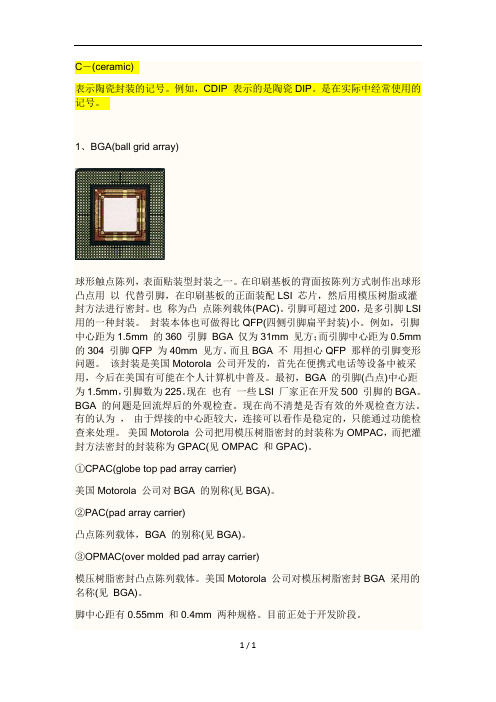
C-(ceramic)表示陶瓷封装的记号。
例如,CDIP 表示的是陶瓷DIP。
是在实际中经常使用的记号。
1、BGA(ball grid array)球形触点陈列,表面贴装型封装之一。
在印刷基板的背面按陈列方式制作出球形凸点用以代替引脚,在印刷基板的正面装配LSI 芯片,然后用模压树脂或灌封方法进行密封。
也称为凸点陈列载体(PAC)。
引脚可超过200,是多引脚LSI 用的一种封装。
封装本体也可做得比QFP(四侧引脚扁平封装)小。
例如,引脚中心距为1.5mm 的360 引脚BGA 仅为31mm 见方;而引脚中心距为0.5mm 的304 引脚QFP 为40mm 见方。
而且BGA 不用担心QFP 那样的引脚变形问题。
该封装是美国Motorola 公司开发的,首先在便携式电话等设备中被采用,今后在美国有可能在个人计算机中普及。
最初,BGA 的引脚(凸点)中心距为1.5mm,引脚数为225。
现在也有一些LSI 厂家正在开发500 引脚的BGA。
BGA 的问题是回流焊后的外观检查。
现在尚不清楚是否有效的外观检查方法。
有的认为,由于焊接的中心距较大,连接可以看作是稳定的,只能通过功能检查来处理。
美国Motorola 公司把用模压树脂密封的封装称为OMPAC,而把灌封方法密封的封装称为GPAC(见OMPAC 和GPAC)。
①CPAC(globe top pad array carrier)美国Motorola 公司对BGA 的别称(见BGA)。
②PAC(pad array carrier)凸点陈列载体,BGA 的别称(见BGA)。
③OPMAC(over molded pad array carrier)模压树脂密封凸点陈列载体。
美国Motorola 公司对模压树脂密封BGA 采用的名称(见BGA)。
脚中心距有0.55mm 和0.4mm 两种规格。
目前正处于开发阶段。
2、QFP系列QFP(quad flat package)四侧引脚扁平封装。
Protel 99SE做PCB零件封装图文教程

Protel 99SE做PCB零件封装图文教程
1. 打开在前几课已经做过的PCB,选择那个我给大家提供的封装库,然后按着图选择编辑按纽就进入了PCB 封装编辑器
2.先把制式转换一下,改为公制
3. 新建一个PCB封装
4.之后会出现这个对话框,是一个傻瓜精灵,选择取消,因为我们要做一个完全属于自己的封装
5.注意:在做之前一定要把封装的起始位置定位成绝对中心,否者做好后的封装无法正常调用!
6.如果对默认的封装名不满意,就需要改一个自己喜欢的
7.这个是用来设置网格的标准,属于是个人喜好问题
8.这个就是执行上一步后的对话框
9.可以开始做封装了,注意哪些中文注释,核心问题就是焊盘的名称,但愿你还记得做SCH零件的重点>>
10.用这个功能可以知道我们做的封装的尺寸是不是精确的。
Pads(Power PCB),CADENCE与Protel区别对比
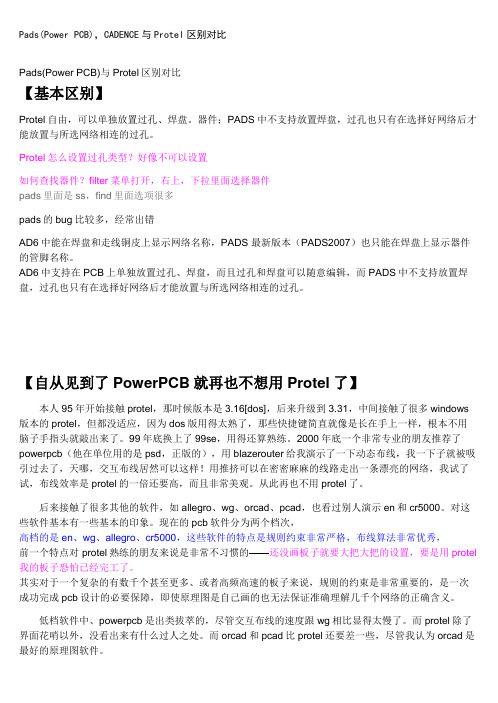
Pads(Power PCB),CADENCE与Protel区别对比Pads(Power PCB)与Protel区别对比【基本区别】Protel自由,可以单独放置过孔、焊盘。
器件;PADS中不支持放置焊盘,过孔也只有在选择好网络后才能放置与所选网络相连的过孔。
Protel怎么设置过孔类型?好像不可以设置如何查找器件?filter菜单打开,右上,下拉里面选择器件pads里面是ss,find里面选项很多pads的bug比较多,经常出错AD6中能在焊盘和走线铜皮上显示网络名称,PADS 最新版本(PADS2007)也只能在焊盘上显示器件的管脚名称。
AD6中支持在PCB上单独放置过孔、焊盘,而且过孔和焊盘可以随意编辑,而PADS中不支持放置焊盘,过孔也只有在选择好网络后才能放置与所选网络相连的过孔。
【自从见到了PowerPCB就再也不想用Protel了】本人95年开始接触protel,那时候版本是3.16[dos],后来升级到3.31,中间接触了很多windows 版本的protel,但都没适应,因为dos版用得太熟了,那些快捷键简直就像是长在手上一样,根本不用脑子手指头就敲出来了。
99年底换上了99se,用得还算熟练。
2000年底一个非常专业的朋友推荐了powerpcb(他在单位用的是psd,正版的),用blazerouter给我演示了一下动态布线,我一下子就被吸引过去了,天哪,交互布线居然可以这样!用推挤可以在密密麻麻的线路走出一条漂亮的网络,我试了试,布线效率是protel的一倍还要高,而且非常美观。
从此再也不用protel了。
后来接触了很多其他的软件,如allegro、wg、orcad、pcad,也看过别人演示en和cr5000。
对这些软件基本有一些基本的印象。
现在的pcb软件分为两个档次,高档的是en、wg、allegro、cr5000,这些软件的特点是规则约束非常严格,布线算法非常优秀,前一个特点对 protel熟练的朋友来说是非常不习惯的——还没画板子就要大把大把的设置,要是用protel 我的板子恐怕已经完工了。
创建元件库及元件封装

• “Model”模型栏 添加:为选定元件添加相关模型 删除:删除选定的模型 编辑:编辑选定模型的属性
一、创建原理图元件库
1.3 元件符号编辑界面及参数设置
―设置库编辑器工作区参数
• 执行“工具”|“文档选项”菜单命令打开 • 右键|“选项”|“文档选项”打开 • 双击边框打开
一、创建原理图元件库
一、创建原理图元件库
1.6 元件的检错与报表
―元件符号库信息报表
• 单击“报告”|“库列表”命令自动弹出元件符号库 的信息报表
1.4 单部件元件符号的绘制
第五步 放置引脚及其属性设置
―单击工具栏中的快捷按钮,鼠标变成十字形并 附着着一个引脚符号 ―移动鼠标到合适的位置,单击鼠标完成放置 ―点击右键或者按ESC退出放置状态
1.4 单部件元件符号的绘制
第五步 放置引脚及其属性设置
―放置引脚时,一端会出现一个“X”表示引脚 的电气特性,元件有电气特性的这一端要朝外 放置,用于连接走线 ―放置的过程中可以通过“空格”键来调整方向
第五步 放置引脚及其属性设置
―“内边沿”下拉菜单
• 只有一种符号Clock,表示该引脚为时钟引脚
―“外边沿”下拉菜单
• Dot:圆点符号引脚,用于负逻辑工作场合 • Active Low Input:低电平有效输入 • Active Low Output:低电平有效输出
1.4 单部件元件符号的绘制
一、创建原理图元件库
1.1 元件符号概述
―元件符号是元件在原理图上的表现形式,主要 由元件边框和引脚组成 ―通过引脚来建立电气连接关系 ―元件符号中的引脚、元件封装中的焊盘和实际 元件引脚是一一对应的
1.1 元件符号概述
(PB印制电路板)PowerPB元件封装和库制作图文详解
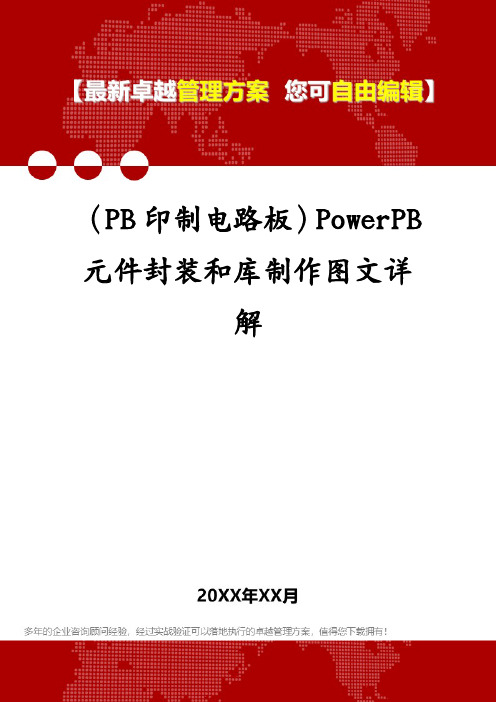
CAE Decal
阅读图 9-1 说明部分。
图 9-1 各元件库功能说明
例如我们新建了一个名为 FTL 的库后,在 Padspwr 的 Lib 目录下就会同时出现四个名称相 同但后缀名各异的元件库,如图 9-2 分别为: FTL.pt4:Part Type 元件类型库 FTL.pd4:Part Decal 元件封装库 FTL.ld4:CAE 逻辑封装库 FTL.ln4:Line 线库
将两个操作合而为一,统称为建库。 建库过程中的重要工作之一就是对元件库的管理,可以想像一个功能强大 的元件库,至少要能满足设计者的下列几方面的要求:必须能够随意新建元件库、 具有较强的检索功能、可以对库中的内容进行各种编辑操作、可以将元件库中
的内容导入或者是导出等等。 下面我们将分几小节对 PowerPCB 元件库的各种管理功能进行详细讨论。
配 Part Decal 都是指它的 Part Type 名。或者说软件在上
与 CAE Decal。 述两个系统下调用元件时使用的都是 Part
而且一个 Part
Type。
Type 名下可以
注意:
分配多个 Part 1.Part Type 既可以在 PowerLogic 下
Decal(因为一 也可以在 PowerPCB 下建立。有关建立 Part
性!
Part 显示相应 Part
元件型号名称,它是 PowerPCB 与
Type Decal 或者是 PowerLogic 中唯一具有元件所有特性的名
CAE Decal 的图 称,保存了元件的所有电气与封装信息。也
形。需要为每一 可以理解为真正的元件名称。因为无论是在
个 Part Type 分 PowerPCB 或者是 PowerLogic 中提到元件时
元件封装的制作

元器件封装的制作
目 录 9.1 制作元器件封装基础知识 9.2 新建元器件封装库文件 9.3 元器件封装库编辑器 9.4 利用生成向导创建元器件封装 9.5 手工创建元器件的封装 9.6 巩固练习 小结
本章主要介绍两种创建元器件 封装的方法, 封装的方法,即利用系统提供的生 成向导创建元器件封装和手工制作 元器件封装。 元器件封装。
图92手工制作元器件封装的流程新建元器件绘制元器件外形设置环境参数新建元器件封装库文件放置元器件焊盘调整焊盘间距添加注释给元器件命名保存元器件收集元器件的精确数据图93新建设计文件对话框图94新创建的元器件封装库文件图95元器件封装库文件编辑器工作窗口和管理窗口元器件封装列元器件封装浏览按钮编辑按钮控更新按钮焊盘列表栏编辑按钮跳转按钮图96功率电阻封装图97创建元器件封装向导对话框图98选器件放置的工作层面不同, 根据元器件放置的工作层面不同,元 器件封装外形又可以分为顶层元器件封装 的外形和底层元器件封装的外形,前者是 的外形和底层元器件封装的外形, 元器件实物外形的顶视图, 元器件实物外形的顶视图,而后者则是元 器件实物外形的底视图。 器件实物外形的底视图。 下面具体介绍顶层元器件封装外形的 绘制方法, 绘制方法,底层元器件封装外形的绘制方 法与顶层元器件封装外形的绘制方法基本 相同,只是视图位置不一样。 相同,只是视图位置不一样。
9.2 新建元器件封装库文件
图9-3 新建设计文件对话框
图9-4 新创建的元器件封装库文件
9.3 元器件封装库编辑器
元器件 封装列 表栏 元器件封装浏 览按钮 编辑按钮控 制区 更新按钮 焊盘列表栏 编辑 焊盘 按钮 跳转按钮 图9-5 元器件封装库文件编辑器工作窗口和管理窗口
9.4 利用生成向导创建元器件封装
PCB封装最完整版(图解)

C-(ceramic)表示陶瓷封装的记号。
例如,CDIP 表示的是陶瓷DIP。
是在实际中经常使用的记号。
1、BGA(ball grid array)球形触点陈列,表面贴装型封装之一。
在印刷基板的背面按陈列方式制作出球形凸点用以代替引脚,在印刷基板的正面装配LSI 芯片,然后用模压树脂或灌封方法进行密封。
也称为凸点陈列载体(PAC)。
引脚可超过200,是多引脚LSI 用的一种封装。
封装本体也可做得比QFP(四侧引脚扁平封装)小。
例如,引脚中心距为1.5mm 的360 引脚BGA 仅为31mm 见方;而引脚中心距为0.5mm 的304 引脚QFP 为40mm 见方。
而且BGA 不用担心QFP 那样的引脚变形问题。
该封装是美国Motorola 公司开发的,首先在便携式电话等设备中被采用,今后在美国有可能在个人计算机中普及。
最初,BGA 的引脚(凸点)中心距为1.5mm,引脚数为225。
现在也有一些LSI 厂家正在开发500 引脚的BGA。
BGA 的问题是回流焊后的外观检查。
现在尚不清楚是否有效的外观检查方法。
有的认为,由于焊接的中心距较大,连接可以看作是稳定的,只能通过功能检查来处理。
美国Motorola 公司把用模压树脂密封的封装称为OMPAC,而把灌封方法密封的封装称为GPAC(见OMPAC 和GPAC)。
①CPAC(globe top pad array carrier)美国Motorola 公司对BGA 的别称(见BGA)。
②PAC(pad array carrier)凸点陈列载体,BGA 的别称(见BGA)。
③OPMAC(over molded pad array carrier)模压树脂密封凸点陈列载体。
美国Motorola 公司对模压树脂密封BGA 采用的名称(见BGA)。
脚中心距有0.55mm 和0.4mm 两种规格。
目前正处于开发阶段。
2、QFP系列QFP(quad flat package)四侧引脚扁平封装。
PowerPCB教程
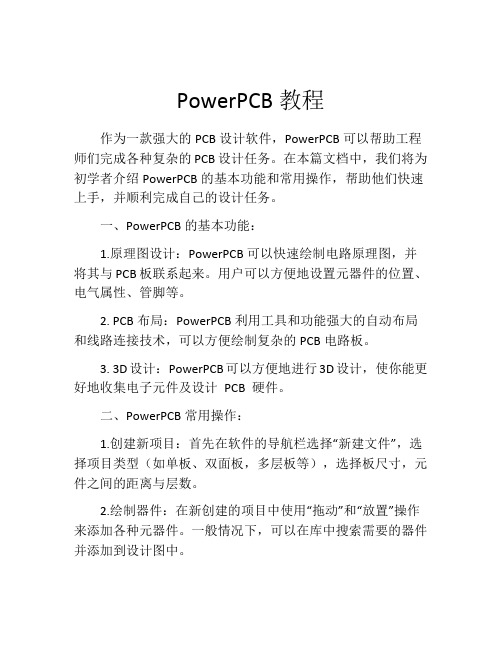
PowerPCB教程作为一款强大的PCB设计软件,PowerPCB可以帮助工程师们完成各种复杂的PCB设计任务。
在本篇文档中,我们将为初学者介绍PowerPCB的基本功能和常用操作,帮助他们快速上手,并顺利完成自己的设计任务。
一、PowerPCB的基本功能:1.原理图设计:PowerPCB可以快速绘制电路原理图,并将其与PCB板联系起来。
用户可以方便地设置元器件的位置、电气属性、管脚等。
2. PCB布局:PowerPCB利用工具和功能强大的自动布局和线路连接技术,可以方便绘制复杂的PCB电路板。
3. 3D设计:PowerPCB可以方便地进行3D设计,使你能更好地收集电子元件及设计PCB 硬件。
二、PowerPCB常用操作:1.创建新项目:首先在软件的导航栏选择“新建文件”,选择项目类型(如单板、双面板,多层板等),选择板尺寸,元件之间的距离与层数。
2.绘制器件:在新创建的项目中使用“拖动”和“放置”操作来添加各种元器件。
一般情况下,可以在库中搜索需要的器件并添加到设计图中。
3.设置参数:可以通过在侧边栏和上方工具栏选择电气原理图元件并分配属性,设定电流/电压等需要的属性。
在元件安放好后,可以通过对元件安排的微调来达到最佳电路的效果。
4.建立线路:在完成器件库和相关属性设置后,还需要建立电路连接。
在PowerPCB 中,选中起始装配点和终止装配点,并用电线工具连接它们。
5.布局布线:在进行布线之前,可以通过“优化布局”选择让元器件摆放得尽可能紧密,或者在元件之间留出一些空余区域。
在布局完成后,开始进行布线,你可以选择逐步布线并且根据需要进行排版。
三、怎样提高PowerPCB的使用效率?1.组合命令:基本命令可以进行组合,以减少键盘输入或手动鼠标操作,通过“工具-按键映射-组合命令”即可完成。
2.使用规则检查:规则检查功能可以帮助检测电气签名、长度匹配、阻抗等电路布局问题,可以用来发现设计中存在的潜在问题。
在PCB设计过程中难免会遇到元件封装库中没有的元件封装(共70张PPT)

封装名为DIP14的nator
元件
图形
元件注释 Comment
元件封装类型:
插针式元件:元件的焊盘位置必须钻孔,
让元件的引脚穿透印制板。
表面贴装式元件:元件的焊盘位置不需要钻
孔, 直接在焊盘的表面进 行焊接的元件。
注意:两种元件封装焊盘板层的区别
焊盘属性 设置
元件封装 外形
举例:双列直插式16脚IC的封装DIP16
进入PCB元件库编辑器后,执行
Tools / New Component 新建元件封装
元件封装类型选择
焊盘尺寸设置
焊盘间距设置
元件封装边框线宽设置
元件封装引脚数设置
所需引脚数
封装名称输入
完成的封装名为DIP16双列直插式16脚IC
插针式元件焊盘 所在板层
原理图元件与元件封装的对应关系:
原理图元件编辑器 中元件的描述
元件封装
缺省流水号
原理图编辑器中对元件的 描述
在元件库中的 元件名
元件序号=缺 省流水号
注释文字
元件序号
注释文字= 原理图元件属性
Part type
元件序号= 缺省流水号
收集元件的封装信息
如有有些元件找不到相关资料,则只能依靠实 际测量,一般要配备游标卡尺,测量时要准确, 特别是集成块的管脚间距,同时还要进行公英 制的转换。
3)执行菜单Place / Pad 或按快捷键[P][P]放置焊盘, 按下TAB键,弹出焊盘的属性对话框,设置参数。
焊盘钻孔直径
Rectangle
1 0
焊盘形状: 圆形、正方形、八边形
焊盘序号名称设定
焊盘所在板层
4)依次以50mil为间距放置焊盘2~4 对称放置另一排焊盘5~8 两焊盘之间的间距为220mil
PADSpowerpcb的pcb文件中提取封装
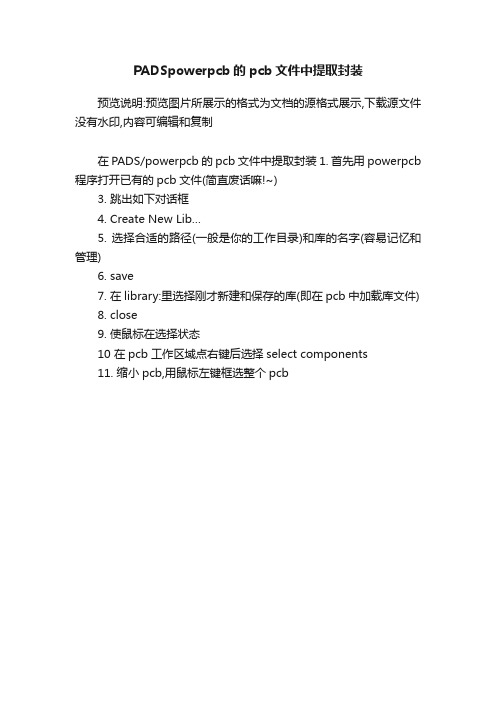
3. 跳出如下对话框
4. Create New Lib…
5. 选择合适的路径(一般是你的工作目录)和库的名字(容易记忆和管理)
6. save
7. 在library:里选择刚才新建和保存的库(即在pcb中加载库文件)
8. cБайду номын сангаасose
9. 使鼠标在选择状态
10 在pcb工作区域点右键后选择select components
使鼠标在选择状态10在pcb工作区域点右键后选择selectcomponents11
PADSpowerpcb的pcb文件中提取封装
预览说明:预览图片所展示的格式为文档的源格式展示,下载源文件没有水印,内容可编辑和复制
在PADS/powerpcb的pcb文件中提取封装1. 首先用powerpcb程序打开已有的pcb文件(简直废话嘛!~)
常用元件库及原器件封装

极性电解电容)、CAPVAR(可变电容)等电容形式,其中无极性电容对应的印制电路板封装形式为RAD(扁平包装)系列,有极性电容对应的印制电路板封装形式为RB(桶状包装)系列。
RAD系列为RAD0.1~ RAD0.4,后面的数值表示两个焊点间2TitleNu mberSize B Date:19-Apr-2010D11D54D105D146Q413Q811Q912Q1310Q178Q189CLK34006A17A25A33A41B16B24B32B415S110S211S312S413CO 9C4144008TRIG 2Q3R4CVo lt 5THR 6DIS7V C C8G N D1555OUT8GND 7Ct 6Rt 5Ofil 1Lfil 2IN 3V+4LM567D03Q02D14Q15D27Q26D38Q39D413Q412D514Q515D617Q616D718Q719OE 1LE1174LS373V c c20Io u t111lsb DI07Io u t212DI16DI25Rfb 9DI34DI416Vref8DI515DI614msb DI713ILE 19WR218CS 1WR12Xfer17DAC08317.三端稳压器78和79系列CRYSTAL(2)熔断丝:封装属性FUSEFUSE1(3)整流桥:原理图元件库为BRIDGE1、BRIDGE2,PCB 封装属性为D 系列(D-44、D-37、D-46)。
1234BRIDGE1AC 1V+2AC3V-4BRIDGE2(4)标准串口/并行接口:封装系列为DBxxx,其中xxx表示接口针数及接口类型。
部分分立元件库元件名称及中英对照AND 与门ANTENNA 天线BATTERY 直流电源BELL 铃,钟BVC 同轴电缆接插件BRIDEG 1 整流桥(二极管)BRIDEG 2 整流桥(集成块)BUFFER 缓冲器BUZZER 蜂鸣器CAP 电容CAPACITOR 电容CAPACITOR POL 有极性电容CAPVAR 可调电容CIRCUIT BREAKER 熔断丝COAX 同轴电缆CON 插口CRYSTAL 晶体整荡器DB 并行插口DIODE 二极管DIODE SCHOTTKY 稳压二极管DIODE VARACTOR 变容二极管DPY_3-SEG 3段LEDDPY_7-SEG 7段LEDDPY_7-SEG_DP 7段LED(带小数点) ELECTRO 电解电容FUSE 熔断器INDUCTOR 电感INDUCTOR IRON 带铁芯电感INDUCTOR3 可调电感JFET N N沟道场效应管JFET P P沟道场效应管LAMP 灯泡LAMP NEDN 起辉器LED 发光二极管METER 仪表MICROPHONE 麦克风MOSFET MOS管MOTOR AC 交流电机MOTOR SERVO 伺服电机NAND 与非门NOR 或非门NOT 非门NPN NPN三极管NPN-PHOTO 感光三极管OPAMP 运放OR 或门PHOTO 感光二极管PNP 三极管NPN DAR NPN三极管PNP DAR PNP三极管POT 滑线变阻器PELAY-DPDT 双刀双掷继电器RES1.2 电阻RES3.4 可变电阻RESISTOR BRIDGE ? 桥式电阻RESPACK ? 电阻SCR 晶闸管PLUG ? 插头PLUG AC FEMALE 三相交流插头SOCKET ? 插座SOURCE CURRENT 电流源SOURCE VOLTAGE 电压源SPEAKER 扬声器SW ? 开关SW-DPDY ? 双刀双掷开关SW-SPST ? 单刀单掷开关SW-PB 按钮THERMISTOR 电热调节器TRANS1 变压器TRANS2 可调变压器TRIAC ? 三端双向可控硅TRIODE ? 三极真空管VARISTOR 变阻器ZENER ? 齐纳二极管DPY_7-SEG_DP 数码管SW-PB 开关。
- 1、下载文档前请自行甄别文档内容的完整性,平台不提供额外的编辑、内容补充、找答案等附加服务。
- 2、"仅部分预览"的文档,不可在线预览部分如存在完整性等问题,可反馈申请退款(可完整预览的文档不适用该条件!)。
- 3、如文档侵犯您的权益,请联系客服反馈,我们会尽快为您处理(人工客服工作时间:9:00-18:30)。
PowerPCB元件封装和库制作图文详解图9-2 元件库文件名称名称形状例含义与用途(Part Decal)就是元件的PCB封装外形,与之对应的是DecaL 库。
我们平时所说的制作元件的大部分工作就是制作PartDecal。
制作过程包括绘制元件的外观尺寸及SILK图形、按照元件资料放置元件的端子、设定焊盘(Pad Stack)尺寸等工作,这些作业必须要在Decal Editor界面下才能完成。
完成设置后,必须为每一个PartDecal命名并保存到相应的Decal库之中。
注意:保存在Decal库中的元件如果不与Part Type建立关联是无法被调入到设计数据中的。
也就是说,PowerPCB中所指的元件不是PCB Decal,PCB Decal只是元件的一个物理特性!Part Type显示相应Part Decal或者是CAE Decal的图形。
需要为每一个Part Type分配PartDecal与CAE Decal。
而且一个Part Type名下可以分配多个Part Decal(因为一个元件类型可能对应SMD或者是DIP 的多个封装形状)。
主要操作是在Part Information对话框下进行。
CAE Decal 我们还可以称之为Gate Decal,是元件的逻辑封装外形,如NOR、AND、OR电路等的外形符号,主要用于电路原理图中,代表元器件的一些外形符号,CAE Decal在PowerLogic中定义。
注意:通过其它CAD导入NETLIST或者是部分手工输入NETLIST的情况下,没有CAEDecal。
库名称用途Lib目录下的对应名称输出文件名称Decals 库0可以通过Import与Export命令将Decal元件导入和导出。
使用的文件后缀名称是.d 。
形式为:名称.dParts 库将上面的表1中的Part Type与Part Decal以及CAE Decal结合后就具有完整的Part信息,保存到该库中。
在PowerPCB与PowrrLogic中都需要,而且对于同一个元件在上述两个系统中必须是同一个Part Type名!注:Parts库中保存的是Part Type 名称,是在相应的Part Information 表中定义PIN与GATE信息,同时将Part Decal与CAE Decal联系起来!CAE 库是PowerLogic中的逻辑封装CAEDecal库。
必须与Part Type建立对应关系。
可以通过Import与Export命令将Part Type导入和导出。
使用的文件后缀名称是.c。
形式为:名称.cLines 库PowerPCB与PowerLogic中都有,可以用来保存用2D-Line绘制的独立图形以及与TEXT或者是多个图形的合成图形,来提高效率,避免重复操作。
库文件名.ln4图9-4 元件库关联结构(2)图9-5 打开元件库管理窗口2#在对元件库的结构有了一个基本了解后,本节主要介绍元件库管理窗口下的一些重要操作。
包括元件库的管理操作、元件检索操作以及一些编辑操作等。
首先学习与元件库管理相关的建库操作。
荣誉版主帖子456积分3347所在地上海新建元件库虽然PowerPCB系统有自带的有几个元件库,其中一个叫做USR的库是专门为用户准备的。
但是在正规的设计过程中,一个USR库往往不够,比如可能需要按照元件的类别或者是厂商的名称来分别建库,这样在PowerPCB中就需要不断添加新的元件库来实现。
新建元件库的操作步骤非常简单,简述如下:●在Library Manager下点击New Lib。
●在New Library窗口下输入新的元件库名称,后缀名称默认为Pt4即Part Type 的元件库,但是一旦输入新的元件库名称后。
在Lib目录下应该会同时出现4个元件子库。
图9-7 新建元件库操作示意设置完成后,点击OK保存设置,回到Library Manager窗口。
接下来我们来查看一下元件库的显示状况,从图9-9中可以发现FTL库已经位于最上方的位置。
即使不做任何调整,在今后如需要将设计数据中的元件保存到Library的操作时、系统将会默认FTL为操作对象。
但是用户也可以随时通过点击选择来更改当前活动库,如在当前的Library Manager窗口下、Decal Editor下的存取操作时、包括通过ECO从元件库中调用器件等情况下都可以重新选择对象库。
图9-9 选择目标库(当前活动库)图9-10 元件查询示意(1)其它库元件查询方式示意图:图9-11 元件查询示意(2)图9-12 Filter设置示意(1)2. 与星号'*'结合或者直接输入元件名称第一可以在Filter处与星号'*'结合来检索某一类型的元件,如输入R*、DIP*、74*等等来检索分别以R、DIP、74等开头的所有元件。
第二种方法还可以直接输入元件名称。
具体的操作步骤见上一节检索步骤分解方法。
在本例图9-13中我们直接输入了DIP16后,按Apply。
则可以得到图9-14的结果。
图9-14 查询结果9.2.5 元件库编辑命令汇总1.编辑命令一览:图9-15●New:在PowerPCB下,只有Decals与Parts子库有New命令。
详细说明见本节标题2下的内容。
●Edit:在PowerPCB下,只有Decals与Parts子库有Edit命令。
详细说明见本节标题2下的内容。
●Delete:删除操作,将所选项从库中删除,由于没有恢复功能,所以请谨慎使用。
该命令对所有子库都适合。
●Copy:由于元件名称的唯一性,拷贝命令实现的是不同库之间的的拷贝操作,即将一个库中的内容转移到另一个库中。
该命令对所有子库都适合。
●Import:可以将每一个子库中的部分或者全部内容输出。
●Export:可以输入相应后缀名称的文件,实现不同系统之间的元件库合并操作。
●List to File:将选择的子库中的内容以文本格式列表输出,用于查询元件库中的内容。
图9-15 编辑与输入/出命令图9-16 针对DecaL元件的Edit、New操作图9-17 Copy 命令操作示意由于点击上图的Edit或者是New命令后打开的Part Information窗口下包含好几个方面的内容,我们将在下一节对各项做专门讨论。
评分次数荣誉版主帖子456积分3347所在地上海3#对General窗口下的基本信息的几点补充说明:Part Statistics是元件完成定义后的基本信息显示区。
主要与下列子窗口PCB Decal、Gate、Signal Pins的定义有关。
需要特别注意Options可选区域的几个设置参数,它们是:Alphanumeric Pins for Part:这是一个可选参数。
当需要对元件的管脚PIN重新定义字母名称时选择该项会进入一个新的窗口,见9.3.4节介绍。
虽然在Decal Editor下也可以定义字母命名的元件管脚,但是通常是在Part Information下操作占多数,不但可以定义还具有确认与查询的意义。
Connector:只对Connector元件有效,会进入另一个新窗口。
ECO Registered Part:这是一个常被忽略的参数,但是对于使用PowerLogic的用户来说,了解它的含义会带来很多便利。
有过PCB设计经验的朋友应该知道,PCB设计中使用到的元件可能会有两大类,一类是真正的电路原理图中存在的元件,还有一类是因为设计、测试、安装等的需要,PCB设计者添加的元件,如电路板的安装孔、测试点、跳线等。
如果在设计过程中发生变化时它们同样会被纪录到ECO文件中一起被反馈,但是有时是不需要的。
因此建议使用该功能来屏蔽这些元件。
一般操作如下:将电路原理图中存在的元件设置为ECO Registered Part,而原理图上没有的元件,则不选择该参数。
这样不管是通常说的向前或者是向后反馈时,如果正确设置该参数即可以有效地限制元件反馈列表的范围,减少不必要的确认操作,提高工作效率。
2.逻辑家族Logic Family定义示意在General窗口下还有一项重要的设置内容,就是按照元件分类设置与选择与该元件对应的Logic Family。
一个最直接的好处是在元件调用时,系统可以自动按照该窗口的设置来分配元件参照名的前缀名。
具体步骤说明请参见下文与图9-20说明。
图9-20 通用窗口基本信息设置(2)图9-22 PCB Decal窗口操作步骤示意说明:在图9-22中有一条注释,即每一个Part下面最多可以分配16种类型的PCB Decal。
但是条件是所有Decal封装元件必须具有相同的PIN 数。
如本例中分配的DIP16与SOP16都是16PIN的同一Part Type的不同封装形式。
由于在PCB设计过程中系统只认定Part Type名称,如果设计过程中需要修改封装,比如从DIP到SOP,如果完成了上述定义。
而且保证是正确的前提下,那么就可以采用直接更改封装类型,不更换Part Type 的操作形式。
但是由此发生的操作错误也比较多,所以更换前后应该反复检查。
9.3.3 Gates窗口介绍Gates窗口主要用于定义元件的GATE(门),包括每一个Gate中的PIN 的数目、PIN的分配信息、以及为PIN与GATE分别定义其SWAP可交换特性等功能。
一般情况下Gate信息应该是在PowerLogic系统下来定义,但是在使用PowerPCB设计阶段也同样可以对Gate信息进行查询与修改。
由于在第8章的8.2.3节对Gates窗口已经有详细介绍,所以这里只作一个简要的复习:Gates:门设置区域(与标号②处相对应),为每一个Gate分配CAE Decal,最多可以分配四个CAE Decal。
在Swap处设置是否可交换,可以输入的数值为0到100,0为不可交换。
可以砍刀该例中只有一个门电路,其中包含16个PIN。
Pins for Gate A:针对已选中GATE,查询、定义它的PIN分配情况与各个PIN的属性等。
注:1)有关SWAP定义以及②、③部分的含义等在第8章中已有详细说明,这里不再重复。
2)编辑方式除了选择后按Edit键外,还可以通过鼠标双击可编辑区域进入可编辑状态。
图9-23 Gates窗口示意图9.4 Line库简介我们已经知道Line库与其它三个元件子库之间是完全独立、没有关联的。
因为在PowerLogic与PowerPCB两个系统下都有图形绘制功能,所以在两个系统下都可以随意将所需图形保存到Line库中,需要使用时再随时从Line库中调出。
与Line库相关联的操作一般有下面两个,即保存与调用,操作方法归总如下:●保存:保存操作命令一般都隐藏在各自的右键菜单中,只要打开右键菜单选择Save To Library的命令后,保存到相应Line库中即可。
